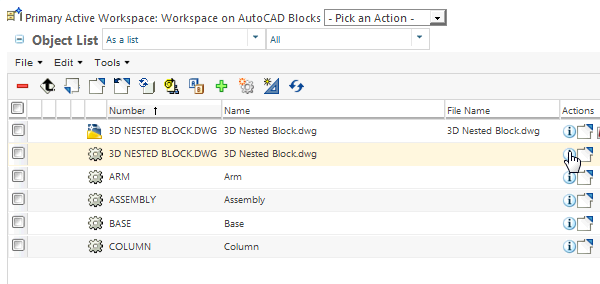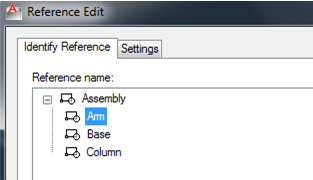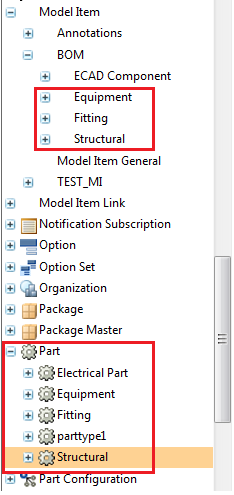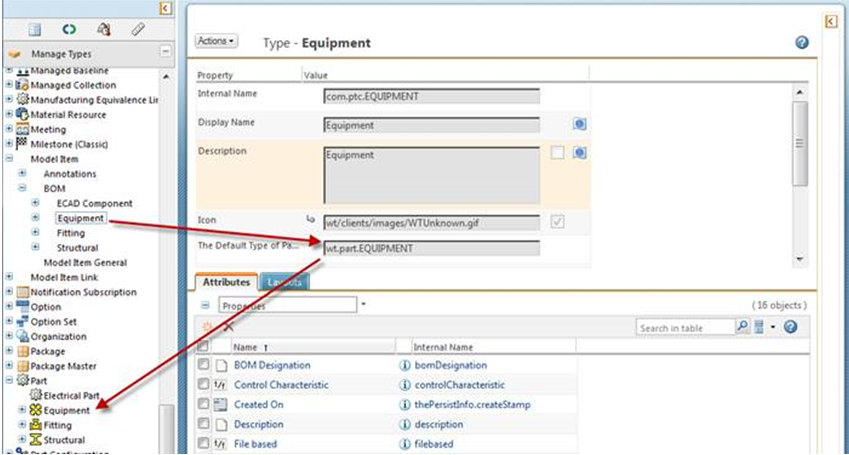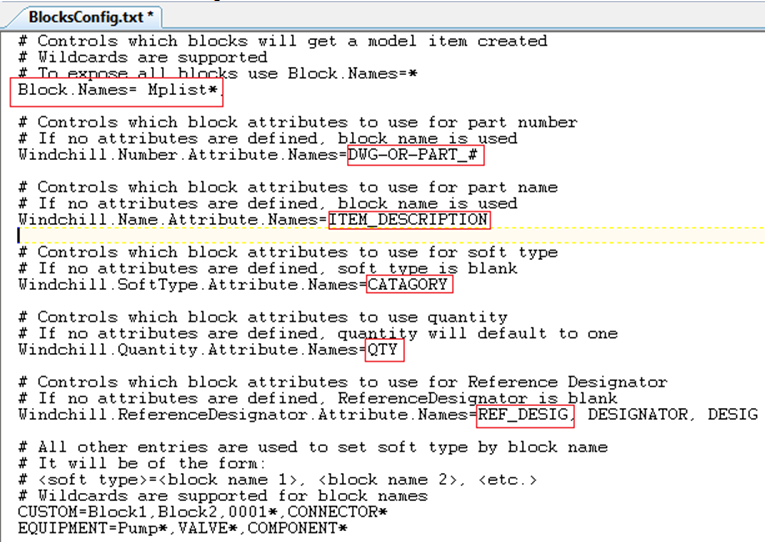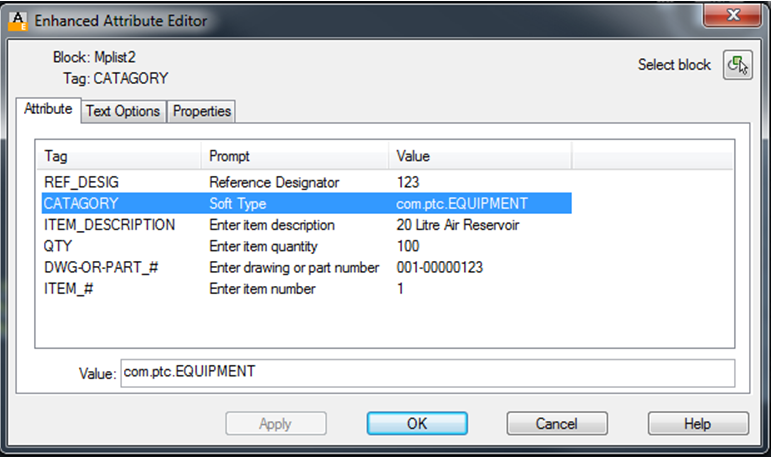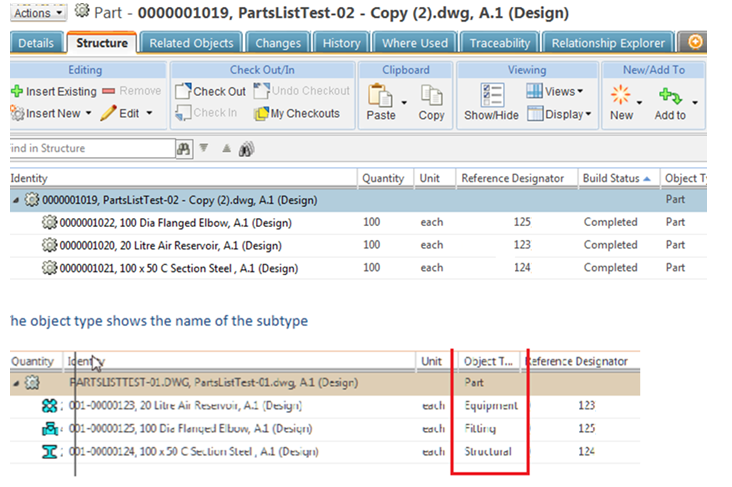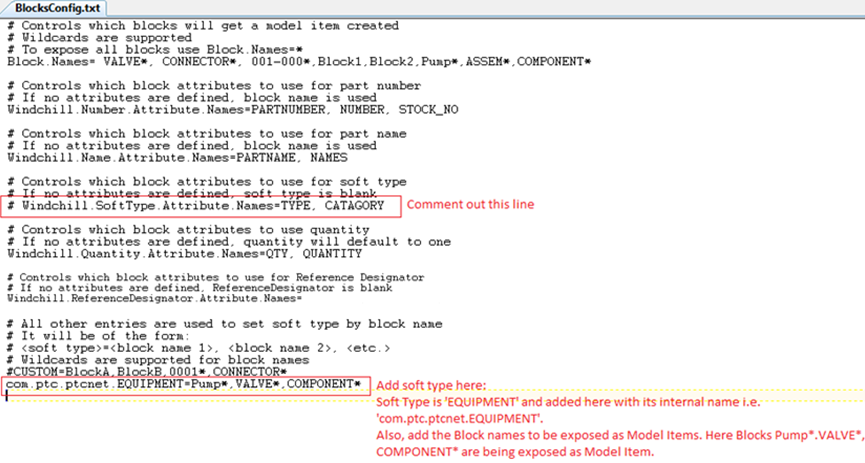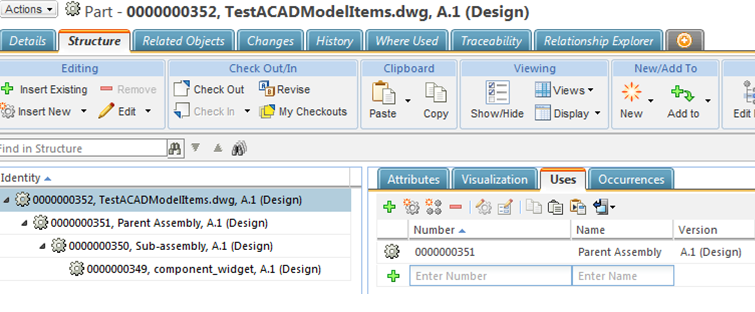AutoCAD 區塊
您可以從
AutoCAD 區塊建立
Windchill 零件結構。
Windchill 提供了用來從
AutoCAD 工程圖建立 BOM 的基礎建設。與區塊功能相關聯的兩個偏好設定為
「AutoCAD 區塊組態檔案位置」與
「啟用從 AutoCAD DWG 檔案產生 WTParts 結構」。如需有關這些偏好設定的詳細資訊,請參閱〈用戶端與伺服器偏好設定〉一章的
Workgroup Manager 用戶端類別小節。啟用後,您可以指定會顯露給
Windchill 的區塊。入庫時,會在包括區塊資訊的情況下將工程圖與關聯區塊表示為零件。這些區塊將用於建立 BOM。
下面的步驟描述從 AutoCAD 區塊建立 BOM 的過程。
1. 在「偏好設定管理」公用程式中啟用區塊。
2. 將工程圖儲存至工作區。
3. 使用自訂入庫選項並選取「自動關聯零件至 CAD 文件」選項,將工程圖入庫至工作區。
4. 入庫完成後,工程圖及關聯的區塊會顯示在零件清單中。
這些零件可用於建立 BOM。
主工程圖名稱為 3D NESTED BLOCKS.DWG。工程圖中可用的「巢狀區塊」結構為:
組件
◦ |_ARM
◦ |_BASE
◦ |_COLUMN
從 AutoCAD 導覽至 > ,如此會顯示結構:
BlocksConfig.txt 檔案設定會顯示如下:
| 當符合下列條件時,會建立區塊結構。 • 組態設定在 BlocksConfig.txt 檔案中定義。 • 「啟用從 AutoCAD DWG 檔案產生 WTParts 結構」偏好設定將設定為「區塊」 . • 在選取「自動關聯」選項的情況下從 AutoCAD 執行入庫。 • 只會在於 BlocksConfig.txt 檔案中及含可在 Windchill 中使用之模型項目資訊的 AutoCAD 工程圖中定義參考位置屬性時才會填入參考位置值。 如果未定義參考位置屬性,它不會擁有值且為空。 |
使用屬性建立 AutoCAD 區塊零件結構
1. 在 > > 中建立子類型,如下所示。
| 如有需要,您也可以建立零件子類型,並將其對應至「模型項目」子類型。如果您尚未建立零件子類型並將其對應至「模型項目」子類型,針對區塊建立的模型項目將會有預設零件類型。 |
2. 使用「要建立的零件預設類型」欄位指定零件子類型來將零件子類型對應至「模型項目」子類型 (如果已建立零件子類型)。
3. 在 BlocksConfig.txt 檔案中針對 Windchill.SoftType.Attribute.Names 新增屬性名稱,其將用於針對特定區塊指定在 AutoCAD 的 「屬性定義」視窗中新增屬性時所建立的子類型。
定義區塊屬性時,請針對需要顯露為「模型項目」的區塊,新增具有在 BlocksConfig.txt 檔案中定義之屬性名稱的屬性。請參閱下圖,作為對新增資訊的參考。
4. 如下圖所示,AutoCAD 區塊已在「工程圖」檔案中定義屬性。
5. 使用「自訂入庫」與「自動關聯零件至 CAD 文件」選項入庫檔案。
建立的結構會顯示如下:
使用子類型名稱建立 AutoCAD 區塊零件結構
1. 使用與適用於子類型屬性的前一節相同的方式在「類型及屬性管理」中建立子類型。
BlocksConfig.txt 檔案將得到修改。
針對建立 AutoCAD 區塊零件結構使用自訂 BOM 範例檔案
自訂 BOM 範例檔案 ACADModelItems.xml 在 <WWGM Install Dir>\\libs\\i3libs\\resources\\acad\\Custom_BOM_Sample 資料夾中提供,該資料夾可用於建立 AutoCAD 區塊 WT 零件結構。有關該零件結構建立的資訊可在 xml 檔案中找到。
| 將「啟用從 AutoCAD DWG 檔案產生 WTParts 結構」偏好設定設為「自訂」。 |
下圖顯示範例檔案。
XML 檔案包含組件、子組件以及名為 component_widget 的子組件元件。已定義子類型 assembly 與 widget。每個項目也具有數量。您需要在 Windchill 中建立名為 assembly 的子類型,並在 > > 中建立名為 widget 的子類型。
新增「可變類型」的完整「內部名稱」,以在 xml 檔案中編輯「可變類型」。在此範例中,其為 com.ptc.ptcnet.assembly 與 com.ptc.ptcnet.widget。請參閱下圖所示的已編輯 XML 檔案。
將 XML 檔案新增至「工作區本機」目錄。如有需要,您可以變更 XML 檔案的名稱。
此範例會使用檔案名稱 TestACADModelItems.xml。
1. 在 AutoCAD 中建立檔案並以除副檔名以外的相同 XML 檔案名稱儲存檔案。此新檔案將為 TestACADModelItems.dwg。
2. 使用「自訂入庫」與「自動關聯零件至 CAD 文件」選項入庫檔案。
當從 XML 檔案中擷取要建構的零件結構時,工程圖將為空白。入庫之後,所建立的 AutoCAD 區塊零件結構看起來將會像以下這樣: